Photoshop鼠绘教程:水彩风格的插画鼠绘方法(2)
文章来源于 火星时代,感谢作者 林川 给我们带来经精彩的文章!设计教程/PS教程/鼠绘教程2010-07-05
5、完成了上面的进一步刻画,我便根据最初的想法,开始构思那些会在画面中出现的装饰图案元素。希望能有一些美丽而狂野的东西出现。经过一番涂抹和修改,有了下面的图案(图6),另外我给画面加上了一些细节,比如投
5、完成了上面的进一步刻画,我便根据最初的想法,开始构思那些会在画面中出现的装饰图案元素。希望能有一些“美丽而狂野”的东西出现。经过一番涂抹和修改,有了下面的图案(图6),另外我给画面加上了一些细节,比如投射过水面的光线,以及一些用来丰富画面质感的喷溅颗粒:

6、到这里,绘画阶段就基本完成了,但个人觉得在视觉观赏上,这幅画还有待调整。于是又用了一些后期手法对画面做了一个润饰。给画面叠上了一些纸纹材质以模拟架上绘画的效果,并使用PS滤镜中的光照效果强调一下主体,给观赏者一个视觉引导。(后期润饰,并非是绘画的一个必要阶段,其目的也只是为了更好的服务于视觉,实现表达。切忌不要为后期而后期。做后期的一个基本原则是不能破坏了整体的绘画质感,要锦上添花,而不是画蛇添足。)然后,签上自己的名字,作品完成。(图7)

7、末尾,附上在完成本图时,我使用到的笔刷如下:
1)PS中自带笔刷中很好用的一支笔刷,算是我使用率最高的笔刷之一吧,本图大部分地方都用此笔刷绘制,特别是人物面部和一些局部细节的地方。
2)是实现随机喷溅效果的,本图中的喷溅颗粒就使用此笔刷完成。
3)PS中自带的湿海绵笔刷,常用来画一些肌理,本图中的背景水彩效果就用这个笔刷来完成。
4)PS中自带的小圆头水彩笔笔刷,用来绘制本图左上角水波部分。
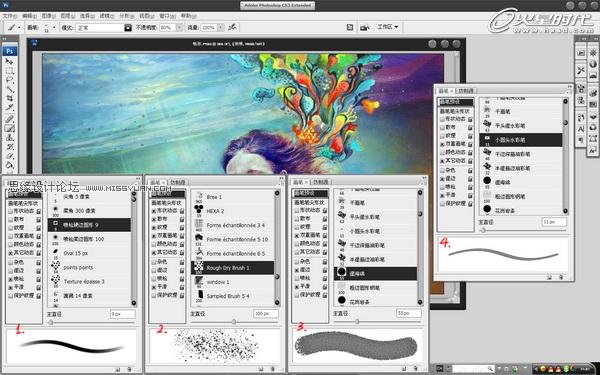
最终效果:

进入论坛参与讨论和交作业:http://www.missyuan.com/viewthread.php?tid=466477
 情非得已
情非得已
推荐文章
-
 Photoshop绘制磨砂风格的插画作品2021-03-16
Photoshop绘制磨砂风格的插画作品2021-03-16
-
 Photoshop结合AI制作扁平化滑轮少女插画2021-03-11
Photoshop结合AI制作扁平化滑轮少女插画2021-03-11
-
 Photoshop结合AI绘制扁平化风格的少女插画2020-03-13
Photoshop结合AI绘制扁平化风格的少女插画2020-03-13
-
 Photoshop结合AI绘制春字主题插画作品2020-03-13
Photoshop结合AI绘制春字主题插画作品2020-03-13
-
 Photoshop绘制时尚大气的手机APP图标2020-03-12
Photoshop绘制时尚大气的手机APP图标2020-03-12
-
 Photoshop绘制立体感十足的手机图标2020-03-12
Photoshop绘制立体感十足的手机图标2020-03-12
-
 玻璃瓶绘画:PS绘制玻璃质感的魔法瓶2020-03-11
玻璃瓶绘画:PS绘制玻璃质感的魔法瓶2020-03-11
-
 像素工厂:用PS设计等距像素的工厂图标2019-03-20
像素工厂:用PS设计等距像素的工厂图标2019-03-20
-
 圣诞老人:使用PS绘制圣诞老人插画2019-02-21
圣诞老人:使用PS绘制圣诞老人插画2019-02-21
-
 Lumix相机:PS绘制粉色的照相机教程2019-01-18
Lumix相机:PS绘制粉色的照相机教程2019-01-18
热门文章
-
 Photoshop结合AI制作扁平化滑轮少女插画2021-03-11
Photoshop结合AI制作扁平化滑轮少女插画2021-03-11
-
 Photoshop绘制磨砂风格的插画作品2021-03-16
Photoshop绘制磨砂风格的插画作品2021-03-16
-
 Photoshop绘制磨砂风格的插画作品
相关文章1702021-03-16
Photoshop绘制磨砂风格的插画作品
相关文章1702021-03-16
-
 Photoshop结合AI制作扁平化滑轮少女插画
相关文章2032021-03-11
Photoshop结合AI制作扁平化滑轮少女插画
相关文章2032021-03-11
-
 Photoshop绘制立体风格的序章图标
相关文章8612020-04-01
Photoshop绘制立体风格的序章图标
相关文章8612020-04-01
-
 Photoshop结合AI绘制扁平化风格的少女插画
相关文章7992020-03-13
Photoshop结合AI绘制扁平化风格的少女插画
相关文章7992020-03-13
-
 Photoshop结合AI绘制春字主题插画作品
相关文章4762020-03-13
Photoshop结合AI绘制春字主题插画作品
相关文章4762020-03-13
-
 像素绘画:用PS绘制像素风格树木教程
相关文章10652019-03-26
像素绘画:用PS绘制像素风格树木教程
相关文章10652019-03-26
-
 插画教程:用PS绘制扁平化风格的插画
相关文章5062019-03-15
插画教程:用PS绘制扁平化风格的插画
相关文章5062019-03-15
-
 渐变插画:使用PSPS绘制渐变风格插画
相关文章4872019-02-28
渐变插画:使用PSPS绘制渐变风格插画
相关文章4872019-02-28
